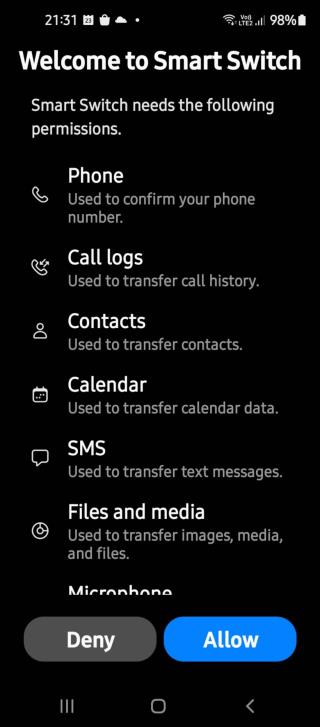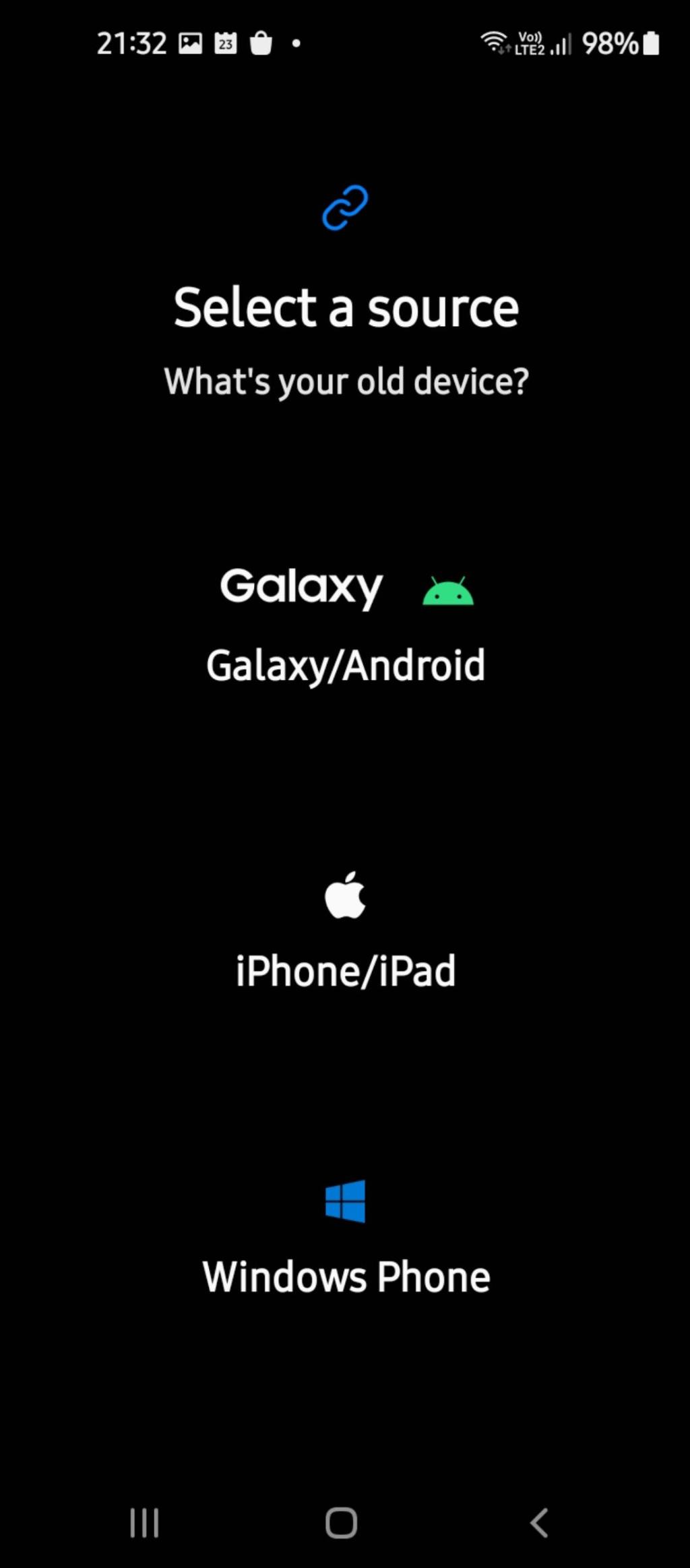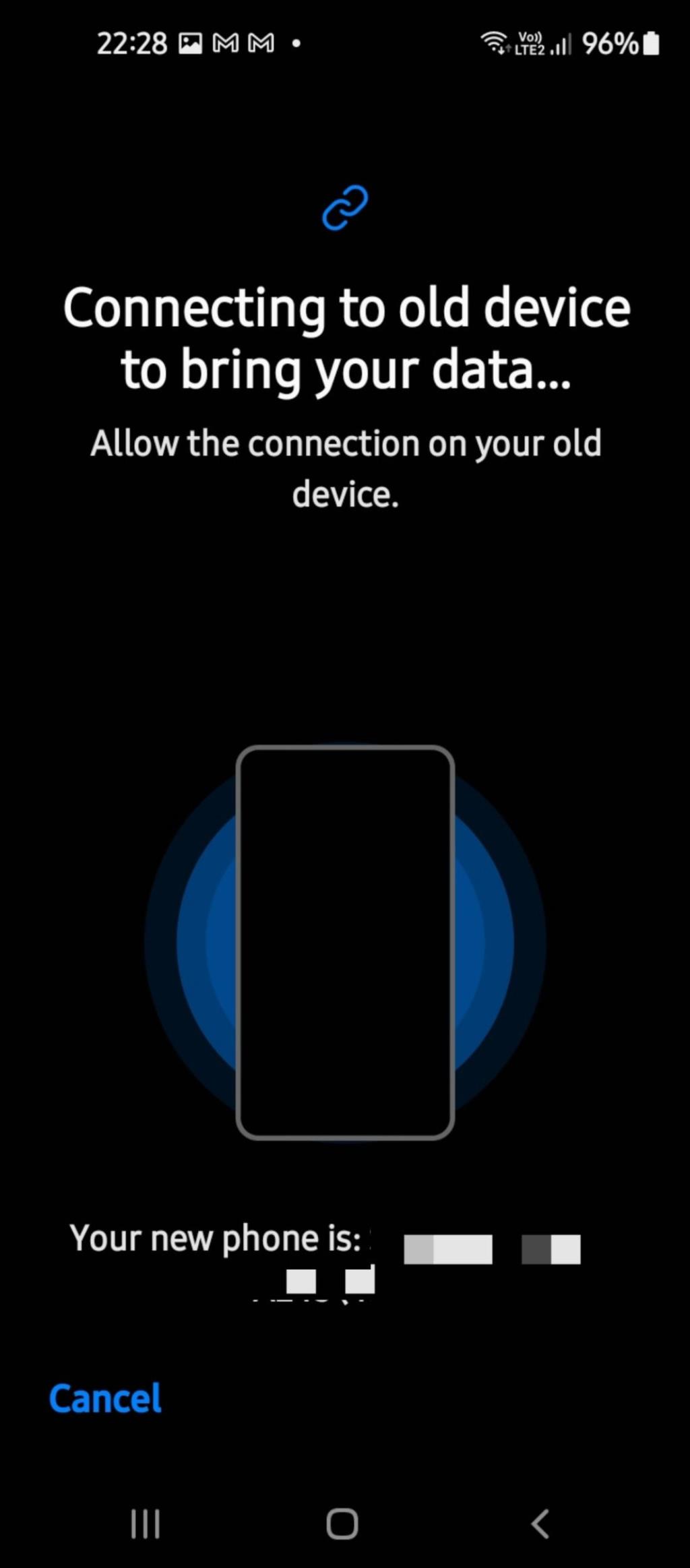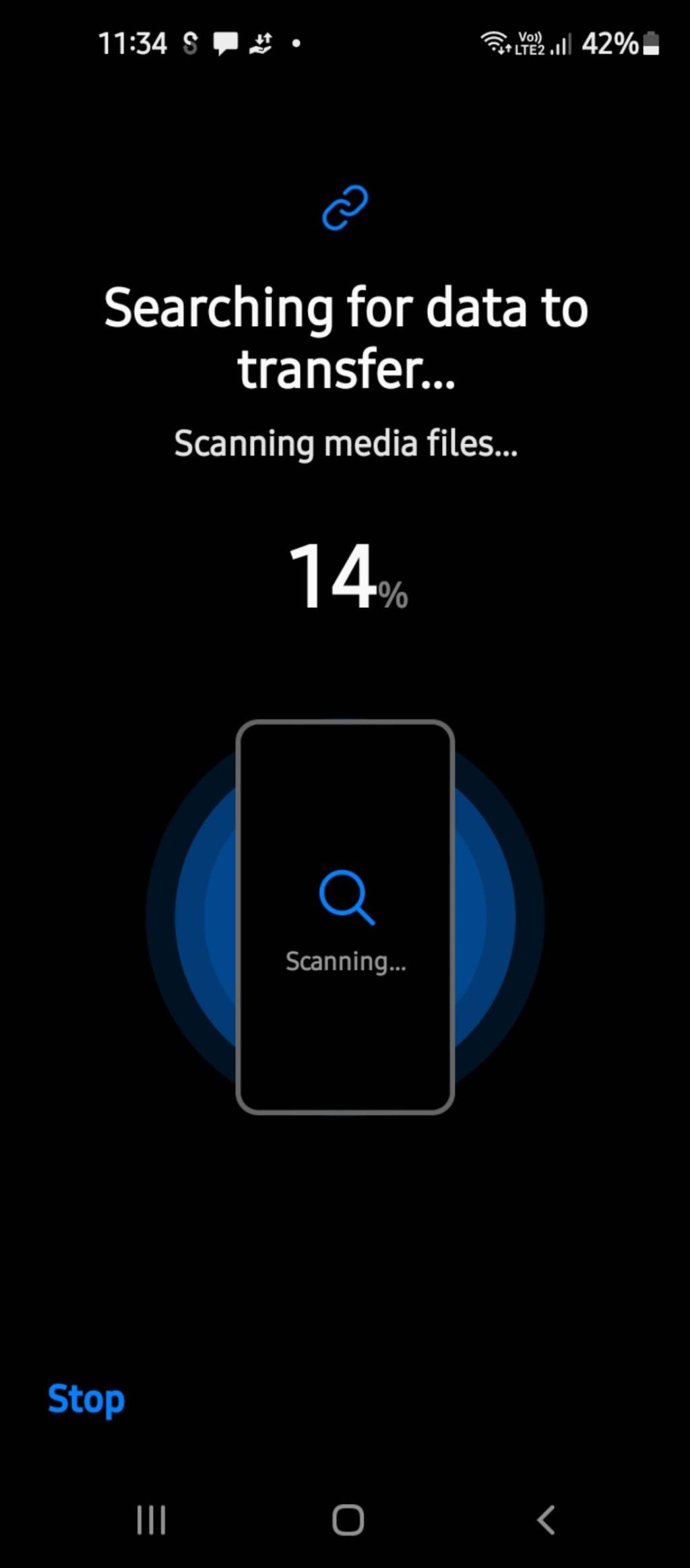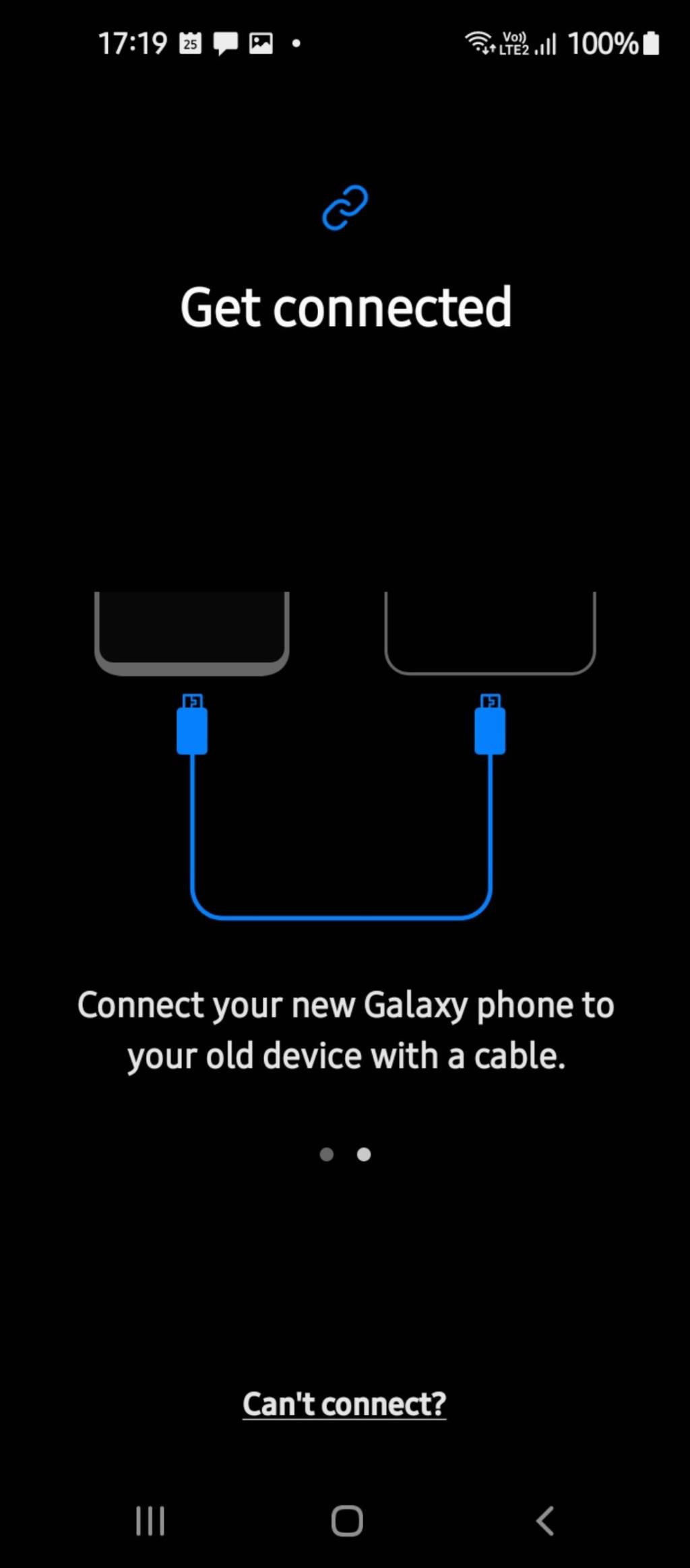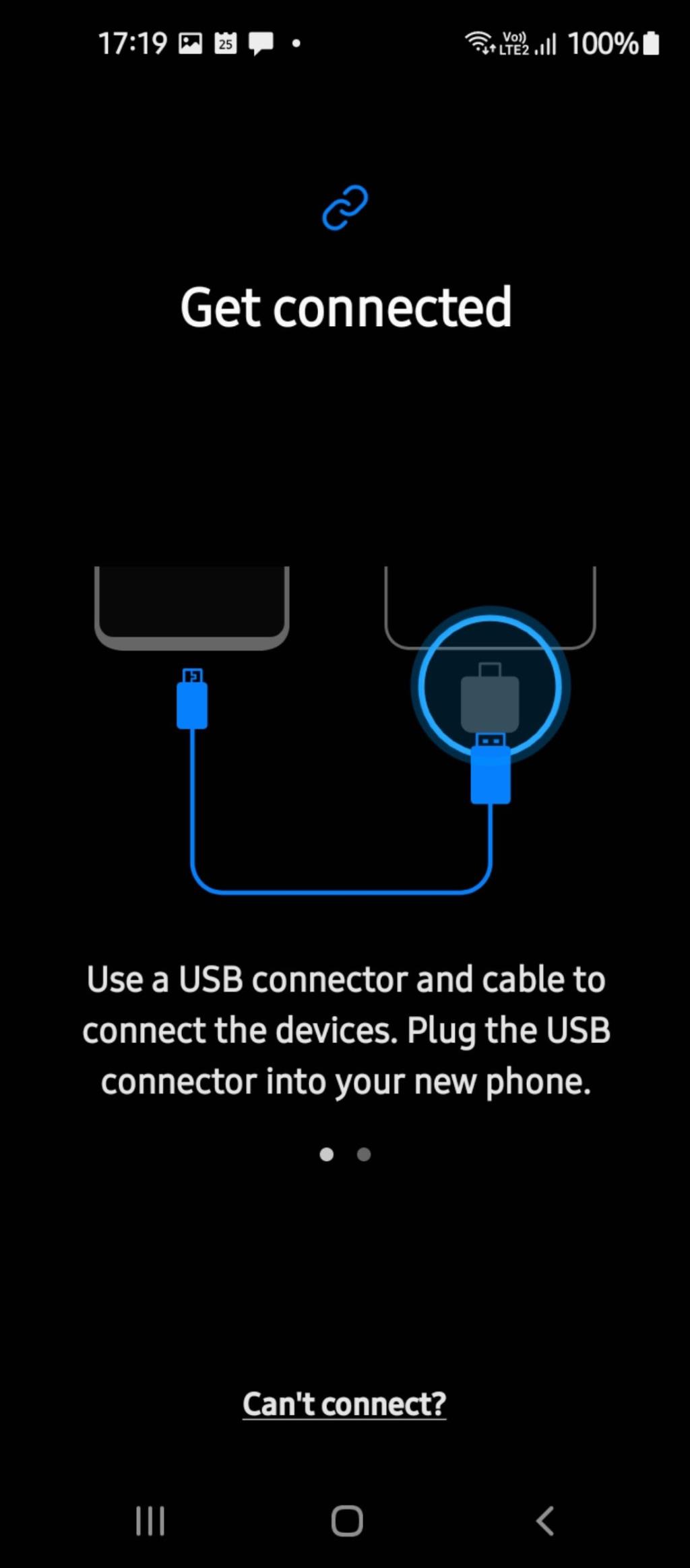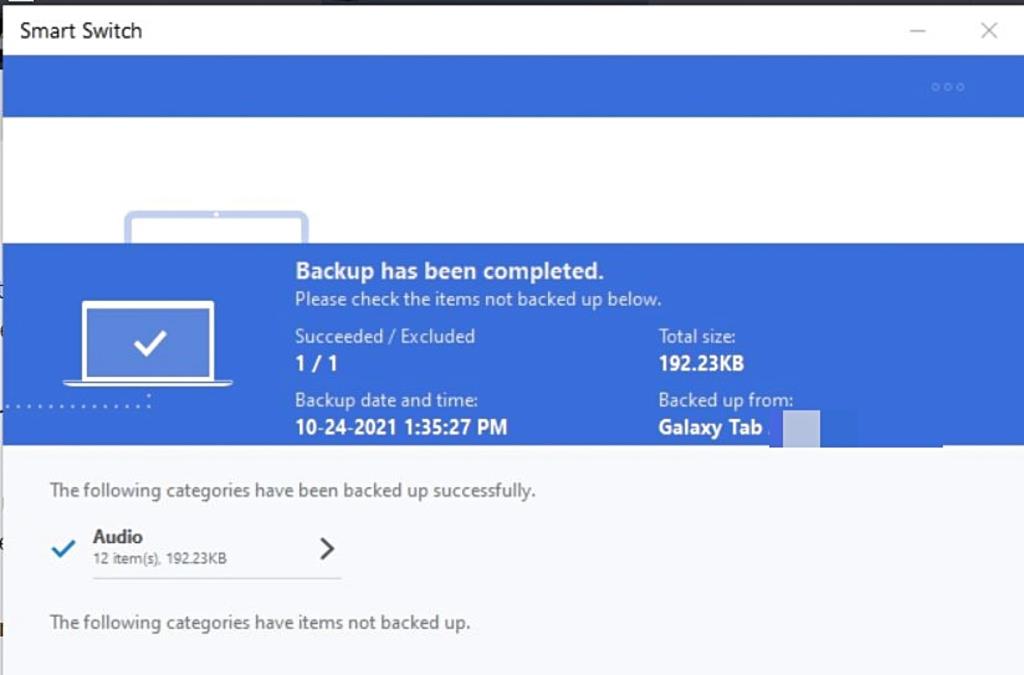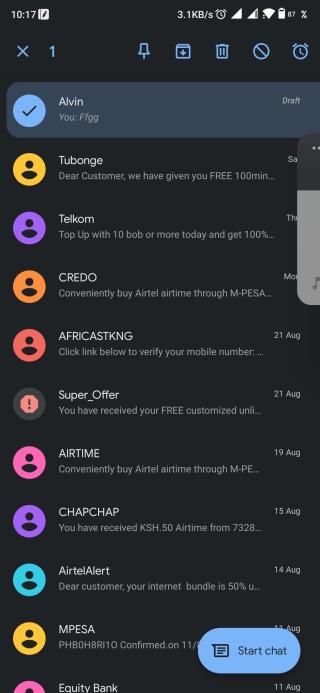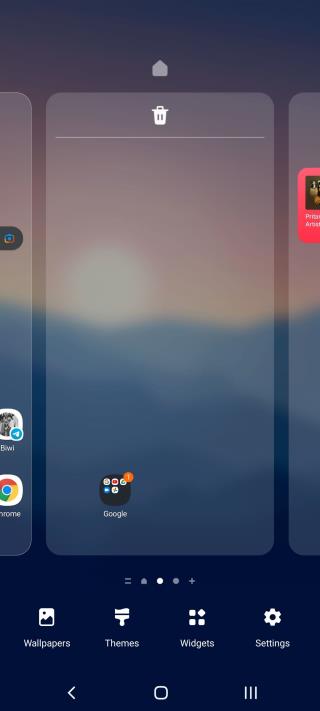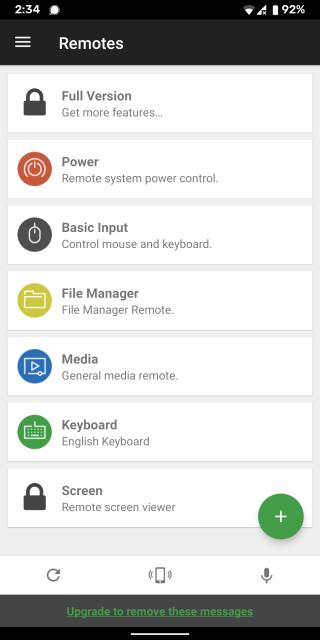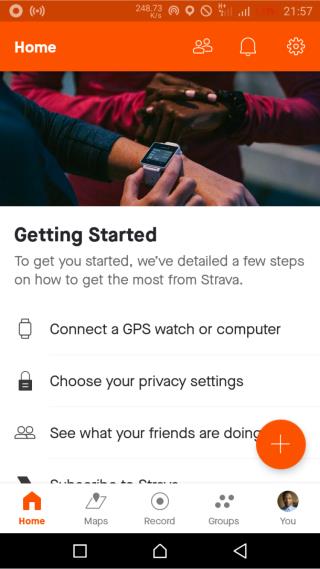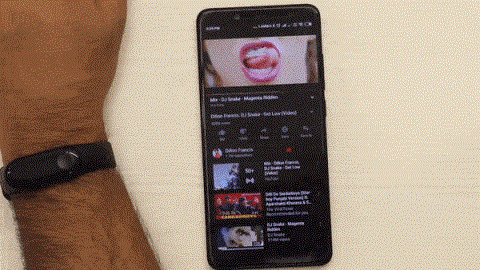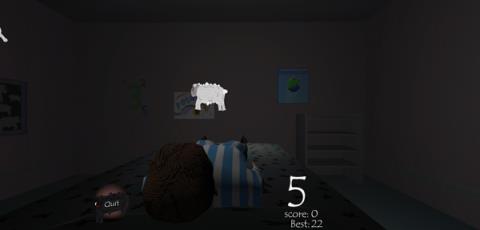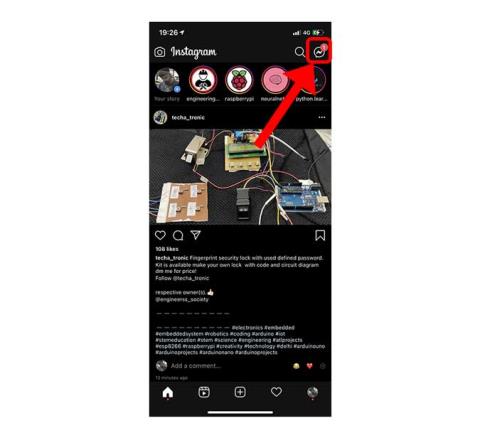La configuration d'un nouvel appareil à partir de zéro peut être délicate, surtout si vous avez beaucoup de données sur votre ancien téléphone que vous souhaitez transférer. Avec l'application Smart Switch sur les téléphones Samsung, vous aurez tout à portée de main en quelques clics.
Une fois connecté, vous pourrez transférer du contenu de manière transparente vers votre nouvel appareil Samsung Galaxy. L'application vous permet également de sauvegarder les données importantes de votre ancien appareil sur une carte microSD ou un PC. Il vous suffit d'installer l'application, de vous connecter et de transférer entre les appareils. Voici un guide complet de l'application Samsung Smart Switch.
Qu'est-ce qu'un commutateur intelligent ?
Smart Switch est la solution de transfert de données de Samsung. L'application recherche les anciens et les nouveaux appareils et vous présente une interface conviviale pour transférer des contacts, des journaux d'appels, des médias, des comptes d'utilisateurs et d'autres données de votre ancien téléphone vers votre nouveau téléphone Samsung Galaxy. Voyons comment cela fonctionne pour différents appareils.
Télécharger : Samsung Smart Switch Mobile (Gratuit)
Comment transférer des données entre des appareils Samsung
Le processus de transfert de données entre deux appareils Samsung est simple. Assurez-vous d'avoir sauvegardé vos données sur un périphérique de stockage externe ou des applications cloud avant de commencer.
Commencez par installer l'application sur les deux appareils Samsung. Vous pouvez transférer des données sans fil ou à l'aide d'un câble USB. Pour transférer des données via Wi-Fi, suivez les étapes ci-dessous.
Installer et configurer Smart Switch
- Installez l'application Samsung Smart Switch mise à jour à partir du Google Play Store ou du Galaxy Store et lancez l'application sur les deux appareils.
- Appuyez sur Autoriser sur les deux appareils pour accorder les autorisations nécessaires à l'accès aux données.
- Appuyez sur Recevoir des données sur votre nouveau téléphone Samsung et sélectionnez Envoyer des données sur votre ancien appareil.
- Sur votre nouvel appareil, il vous sera demandé de sélectionner le type de système d'exploitation qui se trouve sur votre ancien appareil. Sélectionnez Galaxy/Android .
- Ensuite, l'application affichera les options de connexion pour votre appareil. Appuyez sur Sans fil sur les deux appareils.


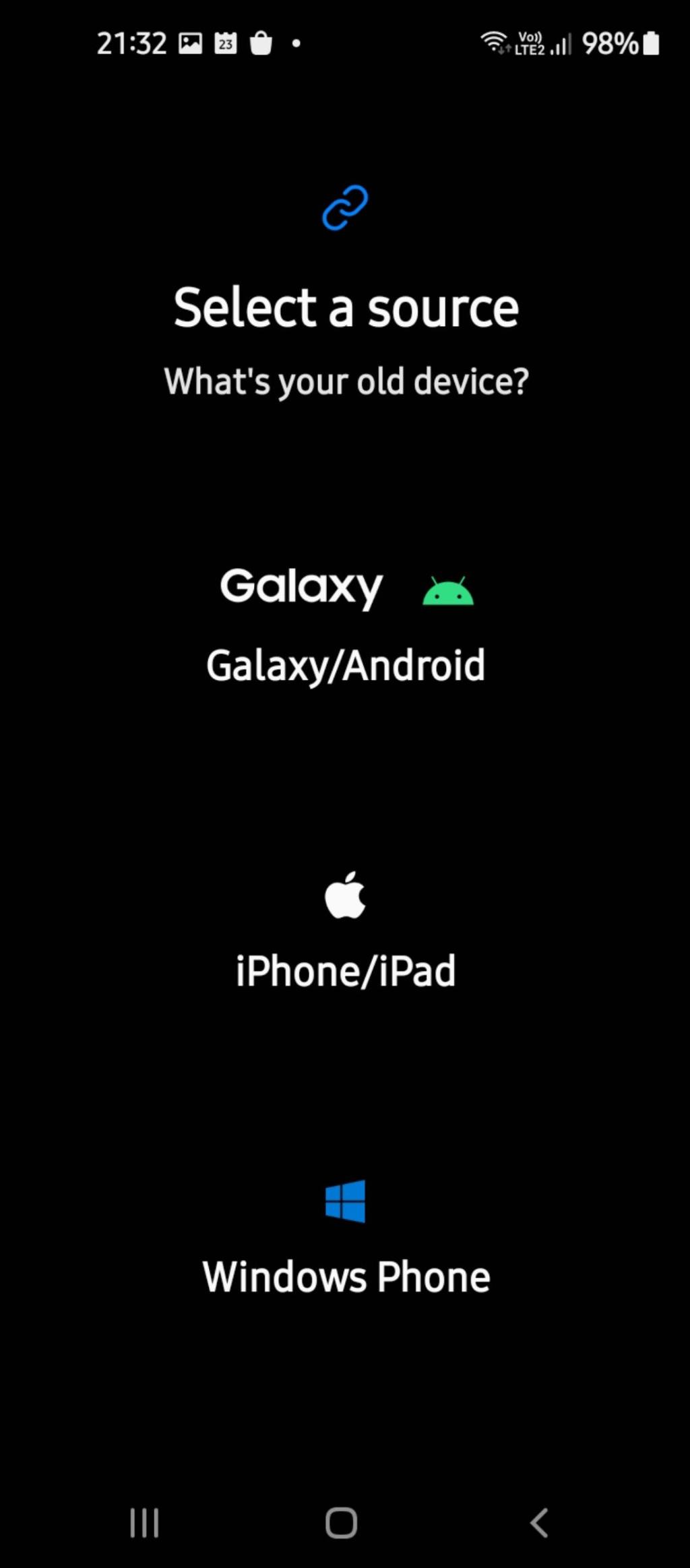

Connectez et copiez vos données
- L'application recherchera les appareils à portée. Sur les deux appareils, appuyez sur Connecter dans la bannière contextuelle. Gardez à l'esprit que les deux appareils doivent être connectés au même réseau sans fil.
- Appuyez sur Autoriser sur votre ancien appareil pour établir une connexion avec votre nouvel appareil Galaxy.
- Une fois connecté, votre nouvel appareil affichera une liste d'éléments transférables depuis votre ancien téléphone, notamment des applications, des contacts, des fichiers multimédias, de l'audio, des comptes d'utilisateurs, etc. Choisissez les fichiers pertinents que vous souhaitez copier et appuyez sur Transférer .
- Une fois le processus de transfert terminé, cliquez sur Terminé .
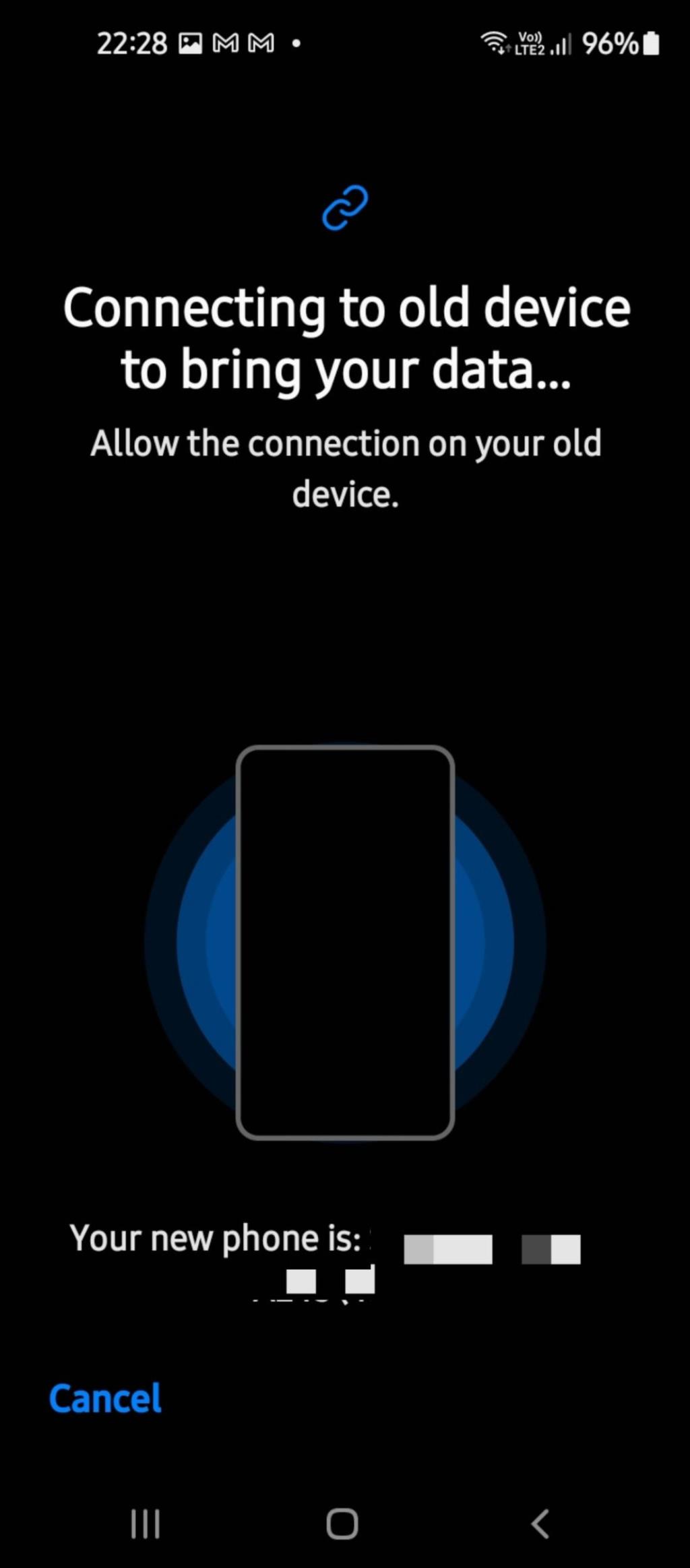

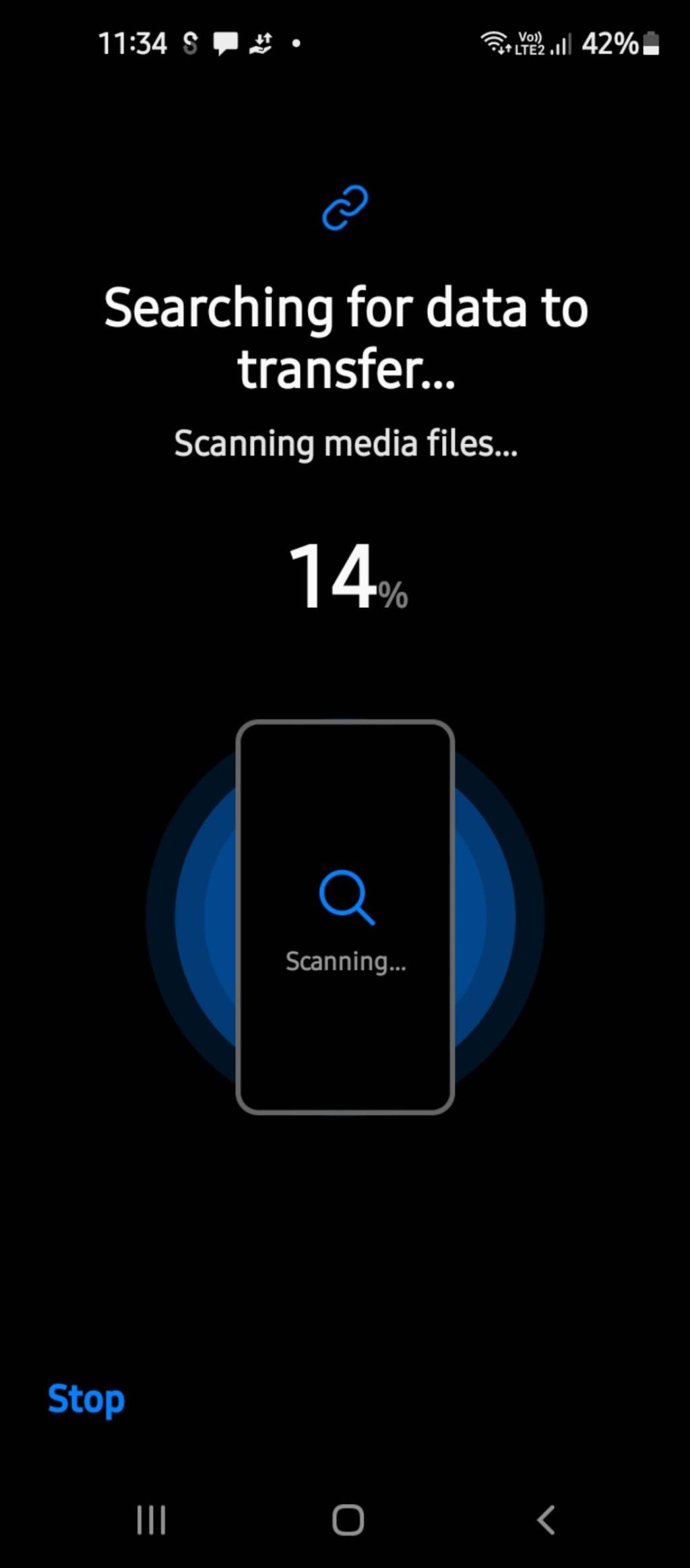

Tous les appareils Samsung ne fournissent pas de câble et de connecteur USB dans la boîte. Dans de tels cas, l'application Samsung Smart Switch fonctionne uniquement sans fil. Pour plus d'informations sur la façon de transférer des données via un câble USB à partir d'un appareil Android autre que Samsung, reportez-vous à la section ci-dessous.
Comment transférer des données depuis un ancien appareil Android
Vous pouvez également transférer des données depuis un ancien appareil Android non Samsung sans fil ou avec un câble USB. Pour transférer via Wi-Fi, procédez comme suit.
- Installez et lancez l'application Samsung Smart Switch sur vos deux appareils.
- Appuyez sur Autoriser pour accorder les autorisations requises.
- Sélectionnez Recevoir des données sur votre nouvel appareil Samsung Galaxy et Envoyer des données sur votre ancien téléphone Android.
- Lorsque vous y êtes invité, sélectionnez Galaxy/Android sur votre nouvel appareil.
- Pour les deux appareils, appuyez sur Sans fil > Connecter > Autoriser et choisissez les fichiers que vous souhaitez transférer depuis votre ancien appareil.
- Appuyez sur Transférer pour commencer.
- Une fois le processus de transfert terminé, cliquez sur Terminé .




Vous pouvez également transférer vos fichiers à l'aide d'un câble USB . Voici comment procéder :
- Installez et lancez l'application Samsung Smart Switch sur vos deux appareils.
- Appuyez sur Autoriser pour accorder les autorisations demandées.
- Sélectionnez le type de votre ancien appareil comme Android/Galaxy .
- Appuyez sur Recevoir des données sur votre nouvel appareil Samsung Galaxy et Envoyer des données sur votre ancien appareil.
- Sélectionnez Câble sur les deux appareils.
- Connectez les appareils avec un câble de données USB. L'écran vous montrera des informations pertinentes sur le matériel pris en charge qui peuvent être spécifiques à votre appareil. Assurez-vous que vos deux appareils ont une charge presque complète.
- Sur votre nouvel appareil Samsung, choisissez les fichiers dans une liste d'éléments et appuyez sur Transférer . L'application va maintenant transférer vos données sélectionnées vers votre nouveau téléphone.
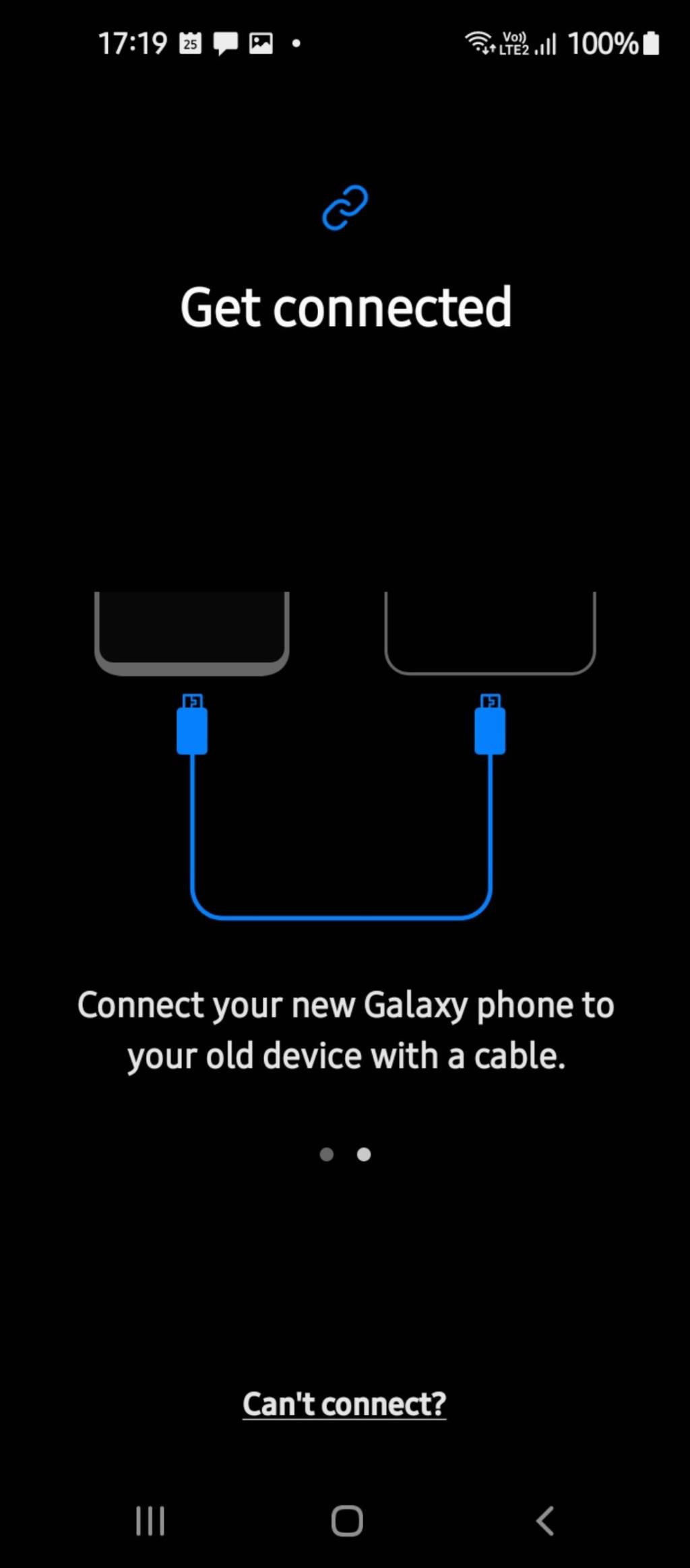
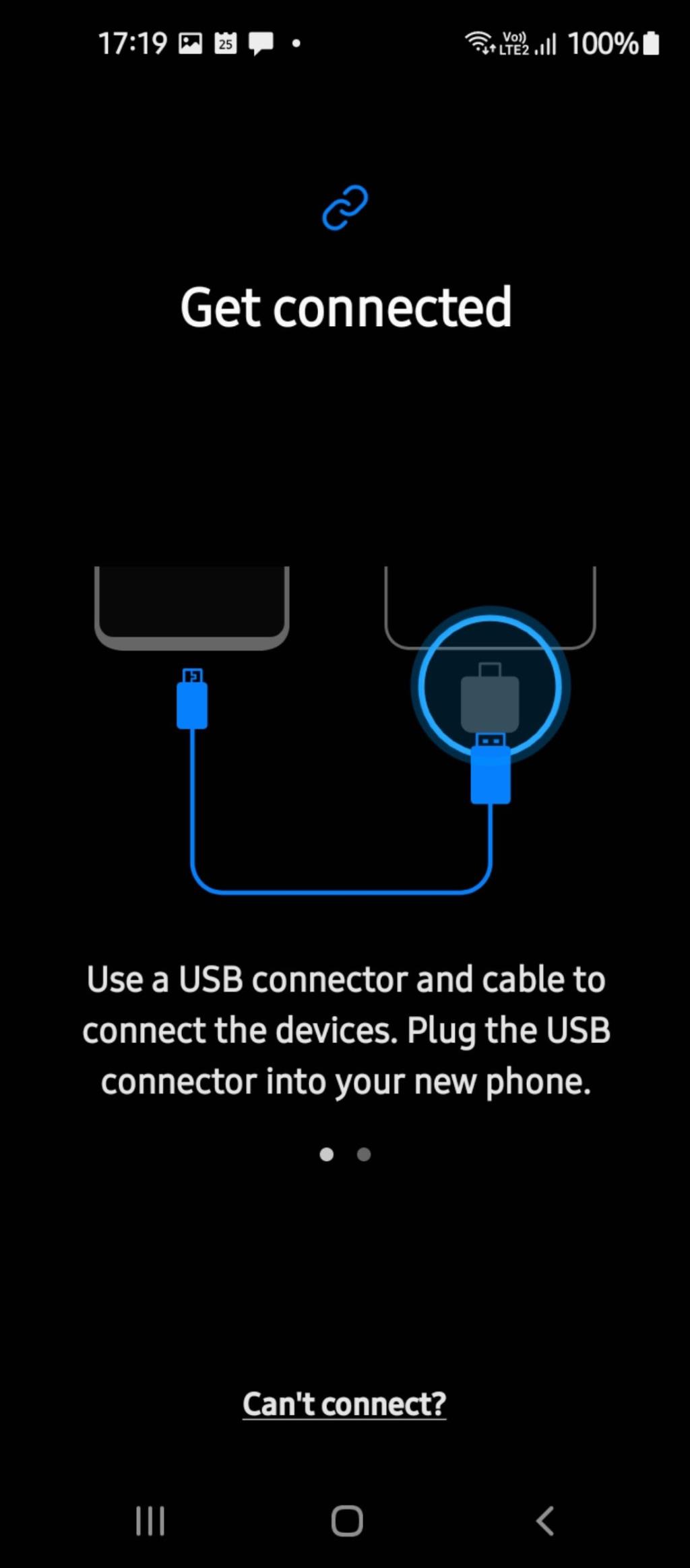

Comment transférer des données via le client Smart Switch de bureau
Vous pouvez également transférer des données entre deux appareils à l'aide du client Desktop Smart Switch. Cette application est disponible pour les systèmes d'exploitation Windows et macOS.
Commencez par accéder au site Web officiel de Samsung dans votre navigateur de bureau. Faites défiler jusqu'à la section Télécharger Smart Switch et choisissez votre plate-forme. Nous utiliserons Windows pour ce guide.
Sauvegardez vos données
- Installez et lancez le client de bureau Smart Switch sur votre PC.
- Connectez votre ancien téléphone à votre PC à l'aide du câble de données USB. Assurez-vous que l'écran de votre smartphone est déverrouillé.
- Une fois connecté, vous pourrez afficher une liste d'éléments (de votre ancien appareil) qui peuvent être sauvegardés sur votre PC.
- Choisissez les éléments et sélectionnez Sauvegarder sur l'application de bureau.
- Une fois le processus de sauvegarde terminé, vous pouvez voir un résumé des fichiers qui ont été sauvegardés. Cliquez sur OK et déconnectez votre ancien téléphone.
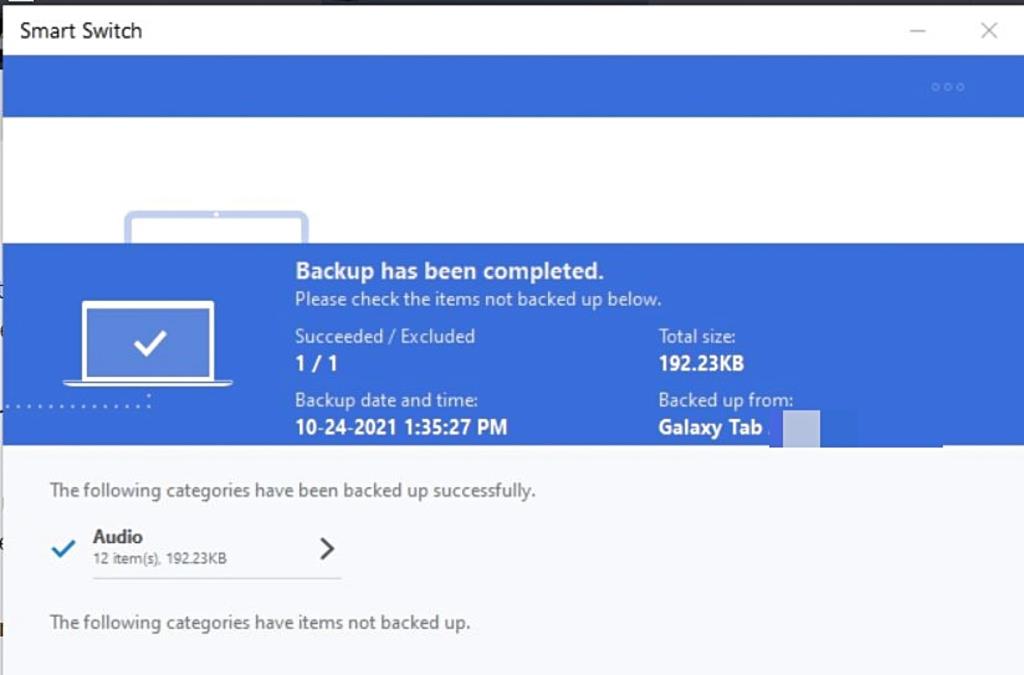
Restaurer les données sur votre téléphone Galaxy
- Connectez maintenant votre nouvel appareil Galaxy à votre PC avec le câble USB.
- Sélectionnez Restaurer et cliquez sur Sélectionnez vos données de sauvegarde pour récupérer les derniers fichiers de sauvegarde.
- Choisissez les éléments que vous souhaitez restaurer et appuyez sur OK .
- Une fois toutes vos données transférées, vous pouvez déconnecter votre nouvel appareil en toute sécurité.
Problèmes de commutateur intelligent
Bien que Smart Switch fonctionne bien la plupart du temps, vous pouvez parfois rencontrer des problèmes. Voici comment réparer Smart Switch.
Problèmes de fonctionnalité
L'outil Smart Switch n'est pas entièrement compatible avec tous les appareils. Il ne prend en charge le transfert que pour les smartphones compatibles exécutant au moins les versions Android 4.3 ou iOS 4.2.1. De même, l'outil fonctionne avec Windows 7 ou supérieur et Mac OS X 10.9 ou supérieur.
Si vous rencontrez des problèmes de fonctionnalité et de compatibilité, vous devrez peut-être utiliser des applications tierces telles que Wondershare MobileTrans à la place. C'est un outil facile à utiliser qui peut transférer des données entre votre PC et votre smartphone.
Problèmes de connexion
Si votre téléphone se déconnecte fréquemment pendant les transferts sans fil, accédez à Paramètres > Connexions > Wi-Fi pour vérifier si votre connexion Wi-Fi est activée.
Pour les problèmes matériels, vérifiez si votre câble USB est correctement connecté à vos deux appareils. Lorsque vous utilisez un connecteur, assurez-vous qu'il est câblé à votre nouvel appareil Galaxy.
Si vous transférez des fichiers via le client de bureau Windows et que vous rencontrez des problèmes de périphérique USB , vous devez vérifier que vos pilotes USB sont mis à jour et fonctionnent correctement. Pour ce faire, appuyez sur la touche Windows + X et accédez à Gestionnaire de périphériques > Contrôleurs de bus série universels > Propriétés .
Vérifiez si l'appareil fonctionne correctement ou appuyez sur Mettre à jour les pilotes . Vous pouvez également essayer de désinstaller les pilotes et de redémarrer votre PC pour vérifier les améliorations.
Problèmes d'installation
Si l'application Samsung Smart Switch rencontre des problèmes d'installation en raison d'un manque d'espace, essayez d'effacer les données mises en cache ou de désinstaller les applications inutilisées ou rarement utilisées.
Smart Switch : Facilitez votre prochaine transition
L'application Smart Switch vous permet de transférer toutes les données de votre ancien appareil vers votre nouveau. C'est plus rapide, plus simple et plus précis que de copier manuellement des données sur un périphérique de stockage externe. Que vous soyez un débutant Samsung ou un utilisateur expérimenté, nous vous recommandons d'utiliser cet outil, car il vous fera gagner beaucoup de temps.